Большая квота на хранилище Gmail означает, что удалять письма приходится редко. Но все же могут быть случаи, когда вы захотите массово удалить письма, будь то личные письма от кого-то, с кем вы только что расстались, или если вы действительно исчерпали лимит хранилища. Вот быстрое и простое руководство о том, как удалить все письма в Gmail.
Читайте также: Как добавить подпись в Gmail
БЫСТРЫЙ ОТВЕТ
Чтобы на Gmail удалить все письма сразу, отфильтруйте те, которые вы хотите удалить, выбрав соответствующий фильтр или выполнив поиск в строке поиска Gmail. Затем установите флажок «Выбрать» под панелью поиска, чтобы выделить все электронные письма. Теперь выберите «Удалить», чтобы отправить их в корзину. Вы также можете удалить все электронные письма, перейдя в раздел «Вся почта».
Как удалить все электронные письма в Gmail (компьютер)
Прежде всего следует отметить, что в настоящее время удаление больших объемов писем в мобильном приложении Gmail невозможно. Вам придется удалять письма по отдельности, перемещая каждое из них в корзину. Если у вас много писем, это, очевидно, займет очень много времени. Поэтому настоятельно рекомендуется делать это в браузере на компьютере.
Есть три способа фильтровать письма в Gmail перед удалением. Если вы хотите удалить только письма, соответствующие определенным условиям поиска, введите строку «Поиск по почте» запрос и нажмите кнопку Поиск.
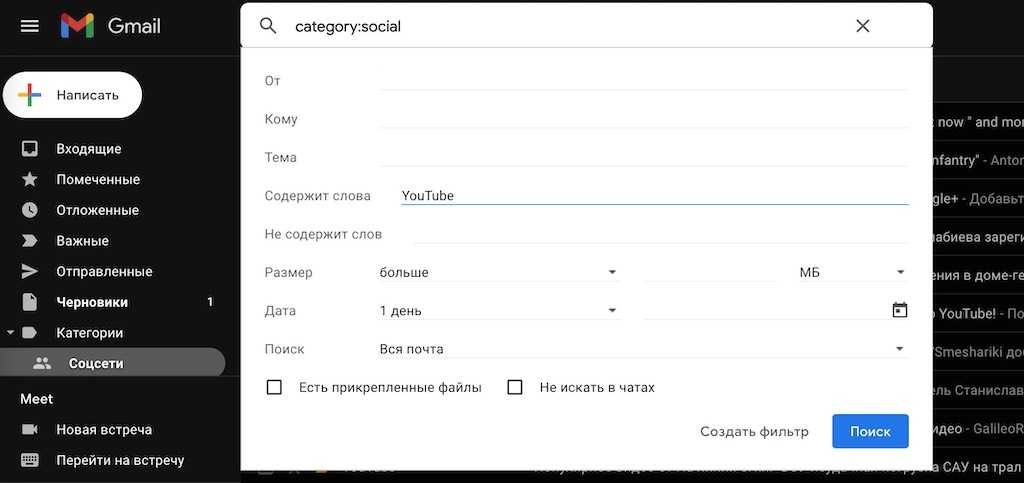
Также можно щелкнуть существующий ярлык на левой боковой панели, чтобы отобразить все сообщения почты, соответствующие этому ярлыку.
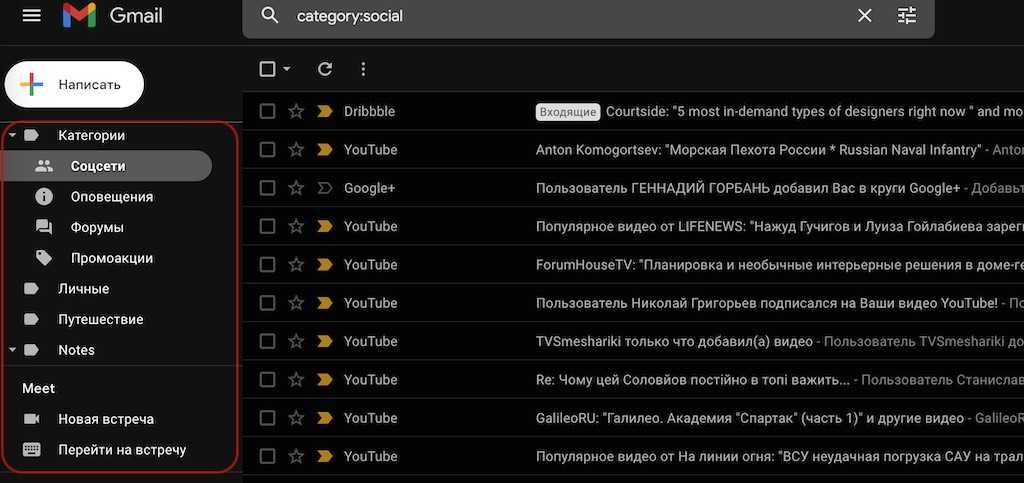
Третий способ — выбрать «Вся почта», чтобы получать все письма, которые есть в вашем аккаунте. Это будет подходить только в том случае, если вы хотите использовать ядерный вариант и удалить все письма, которое вы когда-либо отправляли или получали.
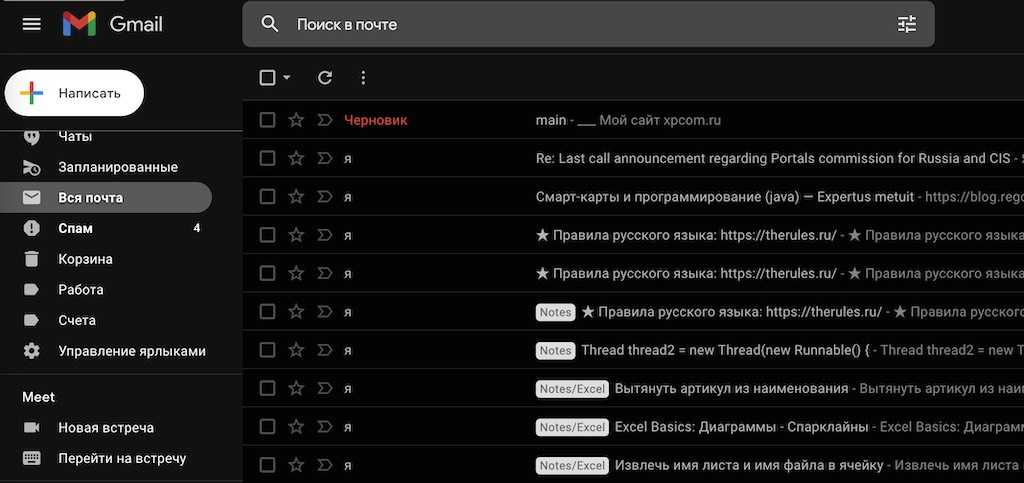
Как бы то ни было, вы отфильтровали все письма, которые хотите удалить, как только они появятся на экране, отметьте кнопку «Выбрать» вверху. Это выделит все письма на этой странице. Затем вы можете нажать «Удалить», чтобы удалить их со страницы.
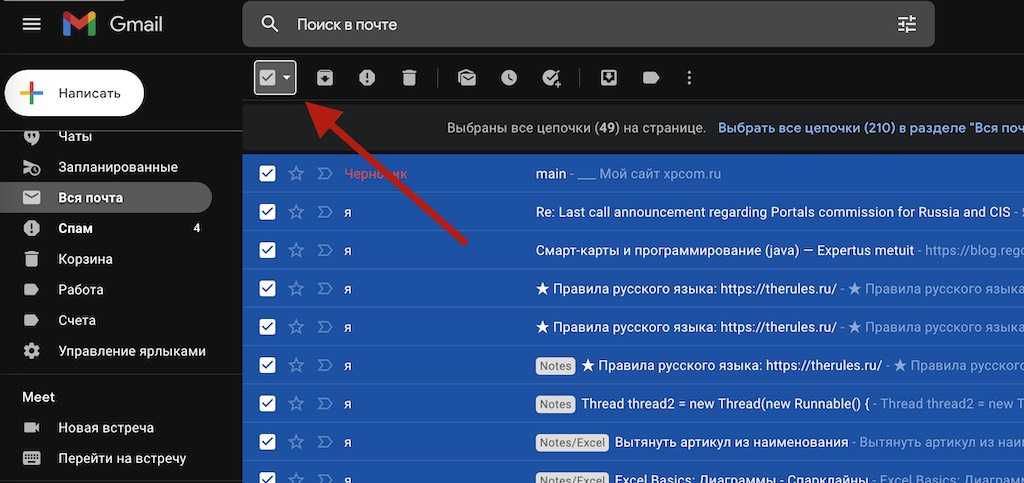
Однако, если письма, которые вы хотите удалить, находятся на нескольких страницах, нажатие кнопки «Выбрать» будет выделять электронные письма только по одной странице за раз. Чтобы удалить их все одним махом, щелкните ссылку «Выбрать все цепочки», чтобы выделить все. Теперь нажмите Удалить .
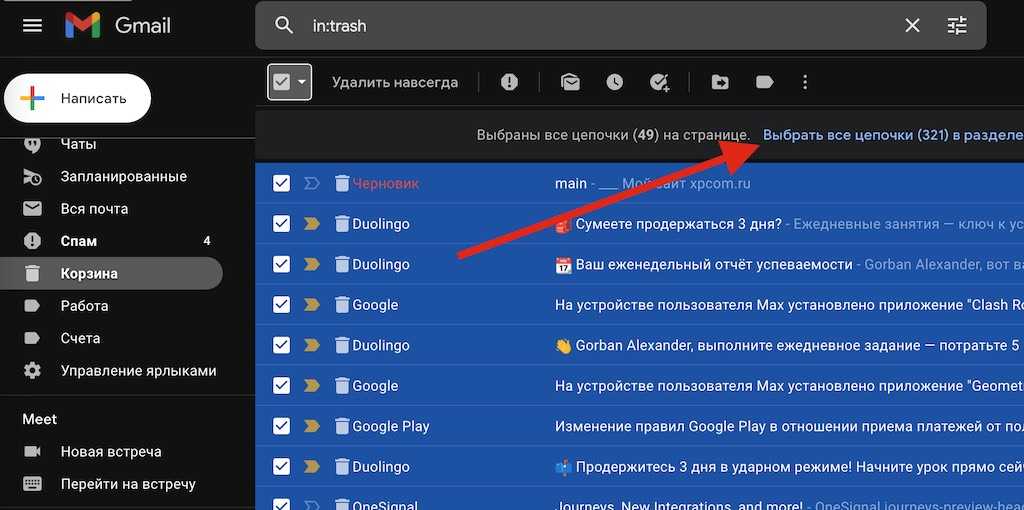
Теперь все будет перемещено в папку «Корзина», так что вернуть электронные письма очень просто. Просто перейдите в корзину, выберите все письма, которые вы хотите восстановить, щелкните значок «Переместить» (папка со стрелкой) и выберите «Входящие» или любую нужную папку.
Через 30 дней корзина в Gmail автоматически очищается, а письма пропадают навсегда, так что не откладывайте на потом.
Читайте также: Как изменить пароль Gmail
